win10系统分辨率调整显示灰色
- 王林原创
- 2020-01-03 11:03:4919648浏览

原因分析:
出现win10分辨率呈灰色无法更改状态大部分是由于显卡驱动所造成,所以,只要更新显卡驱动即可解决问题。
win10无法调整分辨率显示灰色的解决方法如下:
1、首先在win10桌面上点击鼠标右键,选择屏幕分辨率,如图所示:
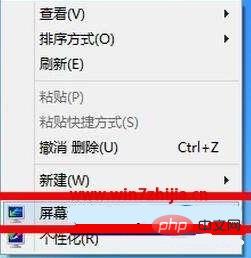
2、调出屏幕分辨率设置窗口后,点击打开高级设置选项;
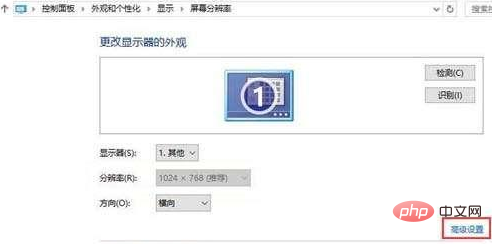
3、在弹出的窗口中,点击适配器类型内的属性按钮;
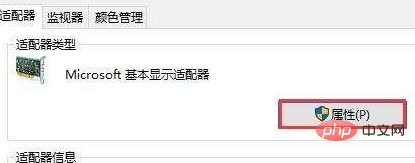
4、接着在调出的xxx属性窗口(不同的显卡驱动,名称也不同),切换至驱动程序选项卡,随后点击更新驱动程序;
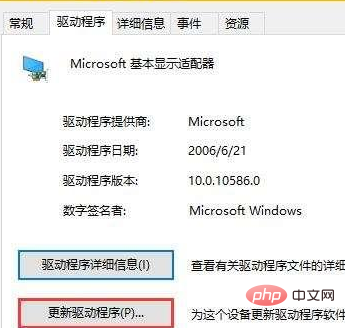
5、最后在更新驱动程序软件窗口中,点击自动搜索更新的驱动程序软件即可。
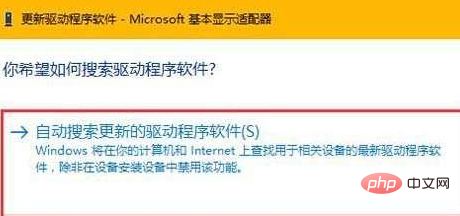
相关文章教程推荐:windows教程
以上是win10系统分辨率调整显示灰色的详细内容。更多信息请关注PHP中文网其他相关文章!
声明:
本文内容由网友自发贡献,版权归原作者所有,本站不承担相应法律责任。如您发现有涉嫌抄袭侵权的内容,请联系admin@php.cn

